Win11中Hypervisor Error蓝屏的原因及解决方法
Windows 11 是微软推出的一款功能强大的操作系统,支持多种虚拟化技术,其中 Hypervisor 是其核心组件之一。Hypervisor 主要用于运行虚拟机(VM),如 Hyper-V、容器等,为用户提供更灵活的计算环境。然而,在某些情况下,用户可能会遇到 “Hypervisor Error” 蓝屏(BSOD),这不仅影响系统稳定性,还可能导致数据丢失或系统崩溃。
本文将从 Hypervisor Error 蓝屏的常见原因、排查思路以及解决方法 等方面进行详细分析,帮助用户快速定位并解决问题。
一、什么是 Hypervisor Error 蓝屏
Hypervisor Error 是 Windows 11 中一种较为常见的蓝屏错误代码,通常表现为:
STOP:0x00000045(0x0000000000000002,0x0000000000000003,0x0000000000000000,0x0000000000000000)该错误表明系统在尝试访问 Hypervisor 功能时遇到了问题,可能是由于 硬件不兼容、驱动冲突、系统文件损坏、第三方软件干扰 或 Hyper-V 配置不当 所导致。
二、Hypervisor Error 蓝屏的常见原因
硬件兼容性问题
部分老旧或非标准的硬件设备可能不支持 Windows 11 的虚拟化功能(如 Intel VT-x 或 AMD-V)。如果 CPU 不支持虚拟化技术,或者 BIOS 设置中未启用相关选项,就可能导致 Hypervisor 无法正常加载,从而引发蓝屏。
Hyper-V 或相关服务配置错误
Hyper-V 是 Windows 11 中实现 Hypervisor 的关键组件。如果 Hyper-V 服务未正确安装、配置错误或与系统其他组件冲突,也可能导致 Hypervisor 错误。
驱动程序或系统文件损坏
某些驱动程序(尤其是与虚拟化相关的驱动)可能与 Hypervisor 产生冲突,或者系统文件损坏,都会导致 Hypervisor 无法正常工作。
第三方安全软件干扰
一些安全软件(如杀毒软件、防火墙、虚拟机监控工具等)可能对 Hypervisor 进行拦截或修改,从而导致系统崩溃。
系统更新或补丁问题
Windows 11 的某些更新可能引入了与 Hypervisor 相关的 Bug,尤其是在更新后没有及时修复的情况下,容易出现蓝屏现象。
三、如何排查 Hypervisor Error 蓝屏问题
查看蓝屏错误信息
当系统发生蓝屏时,屏幕上会显示一个错误代码和简要描述。记录下这些信息有助于后续排查。可以通过以下方式查看:
使用 Windows 内存诊断工具 检查内存问题。
查看 事件查看器(Event Viewer) 中的系统日志,寻找与 Hypervisor 相关的错误记录。
检查 BIOS/UEFI 设置
进入 BIOS/UEFI 设置界面,确认以下选项是否已启用:
Intel Virtualization Technology (VT-x)
AMD-V (对于 AMD 处理器)
Secure Boot(建议保持开启)
如果上述选项未启用,需手动开启,并保存设置后重启电脑。
禁用 Hyper-V 或相关功能
如果 Hypervisor 错误频繁出现,可以尝试暂时禁用 Hyper-V 功能,以判断是否是该功能引起的故障:
打开 控制面板 > 程序 > 启用或关闭 Windows 功能。
取消勾选 Hyper-V 和 Windows Hypervisor 平台。
重启系统后观察是否仍有蓝屏。
更新或回滚系统更新
如果蓝屏是在最近一次系统更新后出现的,可能是更新中的 Bug 导致的问题。可以尝试以下操作:
回滚更新:通过 设置 > 更新与安全 > Windows 更新 > 查看活动的更新,选择“卸载更新”。
检查更新状态:确保系统已安装最新的补丁和驱动程序。
检查第三方软件冲突
关闭所有第三方安全软件(如杀毒软件、防火墙、虚拟机监控工具等),然后测试系统是否稳定。如果问题消失,说明是这些软件与 Hypervisor 冲突所致。
四、解决 Hypervisor Error 蓝屏的方法
启用虚拟化技术支持
如果发现 BIOS/UEFI 中未启用虚拟化技术,应按照以下步骤操作:
重启电脑,进入 BIOS/UEFI 设置界面(通常按 F2、Del、Esc 或 F12)。
找到 Advanced Settings 或 CPU Configuration。
启用 Intel VT-x 或 AMD-V。
保存设置并退出,重启系统。
重装或修复 Windows 系统
如果 Hypervisor 错误是由于系统文件损坏造成的,可以尝试以下方法:
使用系统还原点:将系统恢复到出现问题之前的版本。
执行系统文件检查:打开命令提示符(管理员权限),输入 sfc /scannow,等待扫描完成。
使用 DISM 工具修复系统镜像:输入 DISM /Online /Cleanup-Image /RestoreHealth。
禁用不必要的虚拟化功能
如果用户不需要使用 Hyper-V 或虚拟机,可以彻底关闭相关功能:
打开 控制面板 > 程序 > 启用或关闭 Windows 功能。
取消勾选 Hyper-V、Windows Hypervisor 平台 和 Windows Sandbox。
重启系统。
更新驱动程序
某些硬件驱动程序(如显卡、主板芯片组、网络适配器等)可能与 Hypervisor 不兼容。建议:
访问设备制造商官网,下载并安装最新驱动。
使用 设备管理器 检查是否有黄色感叹号,更新有问题的驱动。
关闭第三方安全软件
临时禁用或卸载第三方安全软件(如 McAfee、Kaspersky、Bitdefender 等),排除它们对 Hypervisor 的干扰。
五、预防 Hypervisor Error 蓝屏的建议
定期更新系统和驱动:确保系统和所有驱动程序都是最新版本,减少兼容性问题。
合理配置虚拟化功能:根据实际需求启用或禁用 Hyper-V,避免不必要的资源占用。
使用官方推荐的硬件:尽量选择经过微软认证的硬件设备,提高系统稳定性。
备份重要数据:定期备份系统和数据,防止因蓝屏造成数据丢失。

Hypervisor Error 蓝屏是 Windows 11 中较为常见的系统问题,主要由硬件兼容性、Hyper-V 配置错误、系统文件损坏或第三方软件冲突引起。通过检查 BIOS 设置、禁用 Hyper-V、更新系统和驱动、排除第三方软件干扰等方法,可以有效解决这一问题。
以上就是php小编整理的全部内容,希望对您有所帮助,更多相关资料请查看php教程栏目。
-
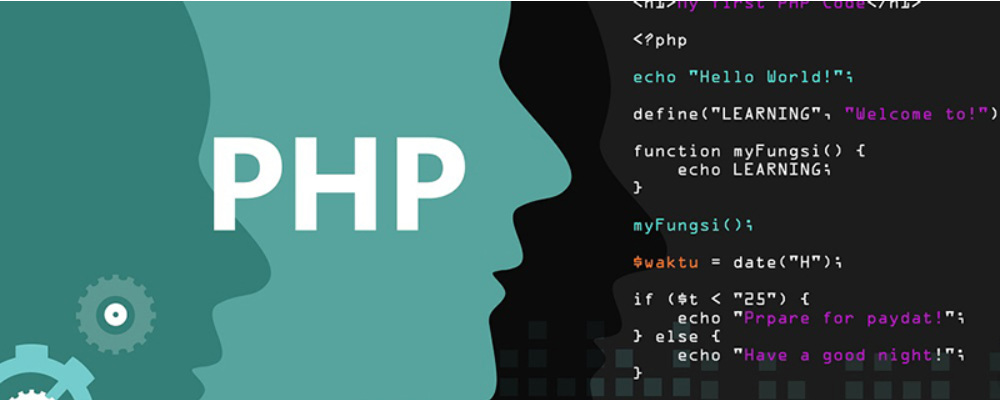 抖音网页版官方入口 抖音网页版在线观看官网 时间:2026-01-08
抖音网页版官方入口 抖音网页版在线观看官网 时间:2026-01-08 -
 GitLab、Git、Github、Gitee四者的区别 时间:2026-01-08
GitLab、Git、Github、Gitee四者的区别 时间:2026-01-08 -
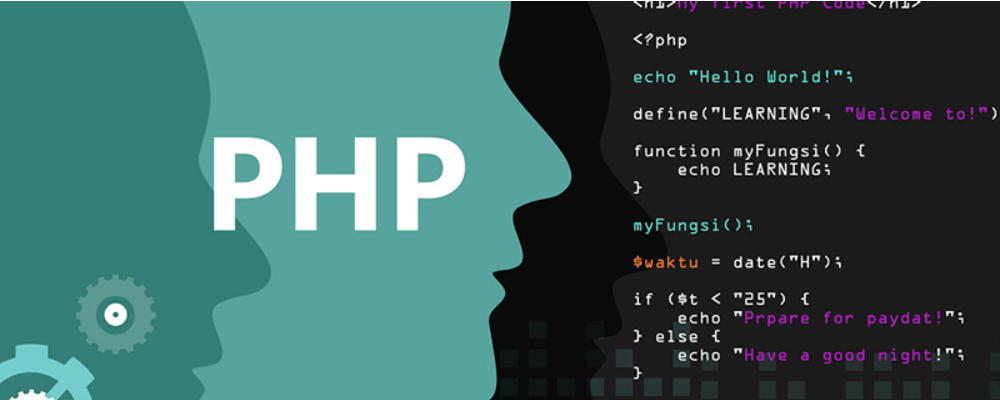 顺磁性和逆磁性的区别 顺磁性和逆磁性的判断方法 时间:2026-01-08
顺磁性和逆磁性的区别 顺磁性和逆磁性的判断方法 时间:2026-01-08 -
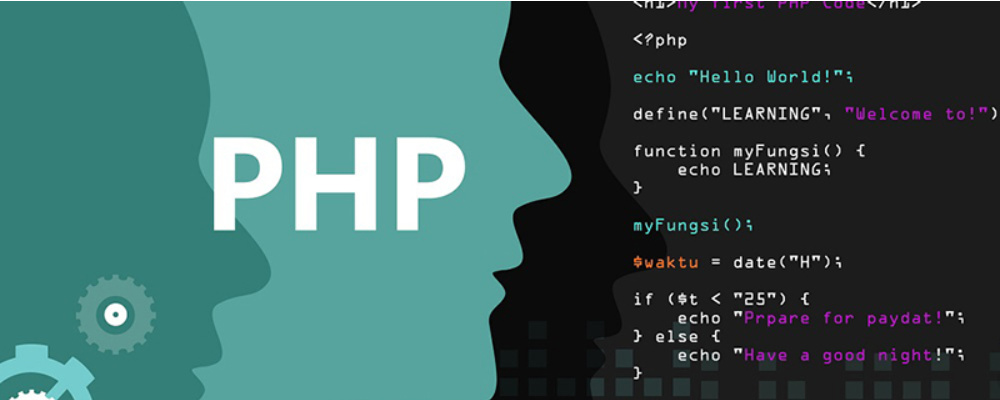 顺磁性是什么意思 顺磁性材料有哪些 时间:2026-01-08
顺磁性是什么意思 顺磁性材料有哪些 时间:2026-01-08 -
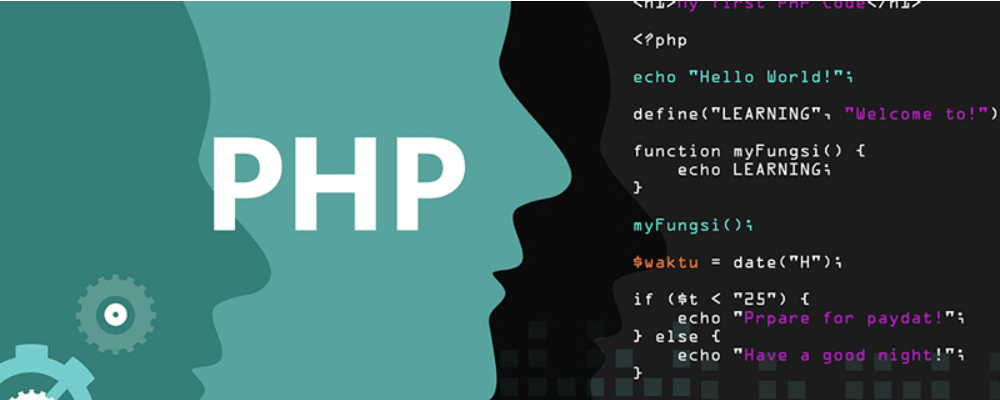 usim卡是什么意思 usim卡和sim卡的区别 时间:2026-01-08
usim卡是什么意思 usim卡和sim卡的区别 时间:2026-01-08 -
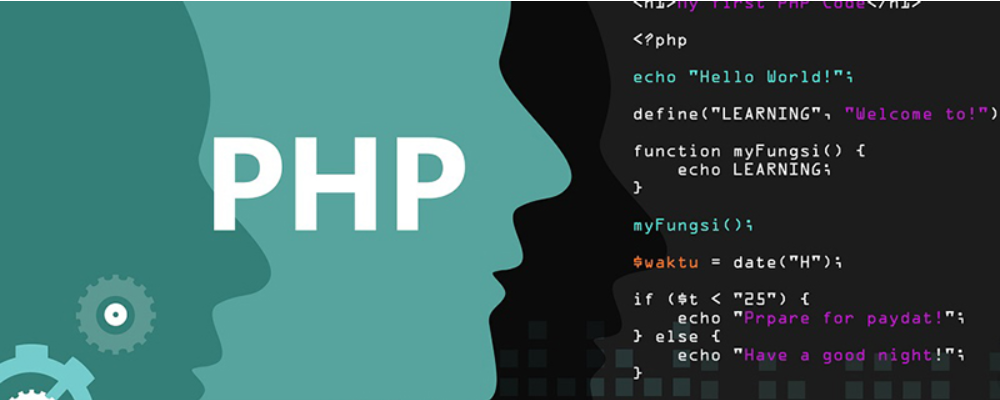 Web前端四大渲染模式SSR、CSR、ISR、SSG的定义和区别 时间:2026-01-08
Web前端四大渲染模式SSR、CSR、ISR、SSG的定义和区别 时间:2026-01-08
今日更新
-
 飞猪客服电话是多少-飞猪机票24小时人工服务热线
飞猪客服电话是多少-飞猪机票24小时人工服务热线
阅读:18
-
 豆包AI网页版入口-豆包官网最新网页版
豆包AI网页版入口-豆包官网最新网页版
阅读:18
-
 妙啊是什么梗?揭秘网络爆火流行语的出处和用法,让你秒懂跟上潮流!
妙啊是什么梗?揭秘网络爆火流行语的出处和用法,让你秒懂跟上潮流!
阅读:18
-
 蚂蚁庄园今日答案(每日更新)2026年1月3日
蚂蚁庄园今日答案(每日更新)2026年1月3日
阅读:18
-
 高清视频画质修复神器-视频清晰度增强利器
高清视频画质修复神器-视频清晰度增强利器
阅读:18
-
 咕咪快游网页版小游戏合集-咕咪快游电脑版一键入口
咕咪快游网页版小游戏合集-咕咪快游电脑版一键入口
阅读:18
-
 海笋是哪种海洋生物 蚂蚁新村1月3日答案最新
海笋是哪种海洋生物 蚂蚁新村1月3日答案最新
阅读:18
-
 学科网官网登录入口-学科网网页版一键登录
学科网官网登录入口-学科网网页版一键登录
阅读:18
-
 想知道妙啊是什么梗吗?揭秘这个爆火网络热词的由来和用法
想知道妙啊是什么梗吗?揭秘这个爆火网络热词的由来和用法
阅读:18
-
 灌醋能缓解一氧化碳中毒吗 蚂蚁庄园1月4日答案
灌醋能缓解一氧化碳中毒吗 蚂蚁庄园1月4日答案
阅读:18




















